
GRⅡで撮ったRAWファイル(DNG)を現像したいので、使用中のmacOS Big SurにDigital Camera Utiliti 5をインストールしようと思い、最新版をダウンロードしようと思ったら、アップデータしかなくて簡単にインストールすることが出来ませんでした。
どうにか調べ、以下の方法でインストールすることが出来ましたので、備忘録として残しておきます。 ※2022年1月時点
最新版のアップデータ用ファイルを入手する
『RICHOブランド』ではなく『PENTAXブランド』の方から入手します。
アップデータのダウンロードはこちら
Digital Camera Utility 5 アップデータ Macintosh版|ダウンロードサービス/デジタルカメラ関連ソフトウェア | RICOH IMAGING
外部メモリを認識させる
- 外部メモリ(USBメモリやSDカード)をMac本体に挿して、使用中のmacOSで認識させる
- 認識させた外部メモリ(メモリカード)のドライブ名を『 S-SW140』に変更する
アップデータを起動する
- ダウンロードしたアップデータを起動してインストールを開始
- インストール中に確認画面が出ますが、そのままインストールを進める
- 正常にインストールが完了したら、外部メモリのドライブ名を元に戻す
『Digital Camera Utility 5』を起動する
- 『Digital Camera Utility 5』が正常に起動出来ることを確認
- 撮影したRAWファイル(DNG)を読み込めれば完了です
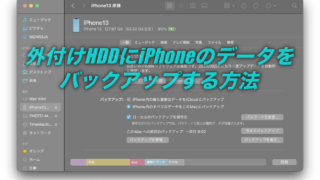



























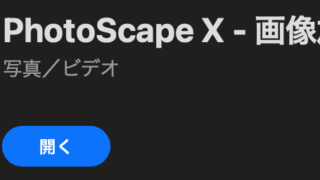











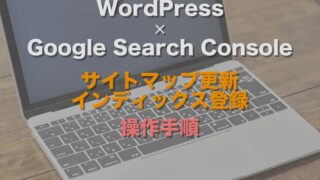











コメント
こんな裏技があるとは!ありがとうございました、助かりました!
okaさん
お役に立てて良かったです。
記事を読んでいただきまして、ありがとうございました。